Hoe iCloud-fout in iTunes Match Fix Fix
Als je de groei van Apple volgt, weet je hetmeteen dat muziek de ziel van Apple is, en wijlen Steve Jobs verbergt nooit zijn voorliefde voor muziek. Hoewel het keerpunt van Apple's bedrijf was toen ze de kleurrijke iBook en iMac uitbrachten, is hun eerste grote succes de iPod.
Apples toewijding aan muziek blijft zowel in dehardware en software rijk, en een van de nieuwste muziekgerelateerde producten van Apple is iTunes Match. Het is een betaalde service waar je tot 100.000 nummers uit je muziekcollectie kunt opslaan in je iCloud-opslag en ze kunt streamen naar maximaal 10 apparaten die je bezit. Je kunt je op deze service abonneren als een op zichzelf staand product, of je kunt het upgraden naar de nieuwste Apple Music waar je muziek kunt streamen bovenop iTunes Match.
Hoewel deze service voor muziekabonnementen mogelijk iseen perfecte oplossing voor muziekfans onder Apple-gebruikers, sommige glitches kunnen de hele ervaring verpesten, zoals de iCloud-fout in iTunes Match. Wat is het en hoe het te repareren?
Wat is iCloud-fout in iTunes Match?
De fout treedt meestal op wanneer een iTunes Match-gebruiker nieuwe nummers probeert toe te voegen aan de iCloud-bibliotheek. En de foutmelding die hij / zij ontvangt ziet eruit als een wolkpictogram met een uitroepteken erin.

En wanneer u op het pictogram klikt, krijgt u een van deze berichten:
“We konden uw iTunes Store-verzoek niet voltooien. Er is een onbekende fout opgetreden (4010). Er is een fout opgetreden in de iTunes Store. Probeer het later opnieuw.”
Of
“Dit item is niet toegevoegd aan iCloud omdat er een fout is opgetreden.”
Het gebeurde vanwege mogelijke corruptie in het bestand, iTunes Match heeft een probleem ondervonden tijdens het scannen van de betreffende track en iCloud kon het item niet herkennen als een muziekbestand.

Hoe iCloud-fouten in iTunes Match te repareren?
Volg deze stappen om de fout te herstellen.
Sorteer eerst uw muziekbibliotheek op iCloud-status. Dit bespaart u de tijd om de problematische bestanden één voor één te vinden.

Als de kolom iCloud-status niet beschikbaar is, klikt u met de rechtermuisknop op de sorteerbalk en selecteert u de optie.
Selecteer daarna alle problematische bestanden en converteer ze naar MP3, zelfs als ze al in MP3 zijn. U kunt dit eenvoudig doen door met de rechtermuisknop op de geselecteerde bestanden te klikken en ervoor te kiezen Maak MP3-versie in het pop-upmenu en wacht tot het proces is voltooidaf hebben. De tijd die nodig is om te eindigen, is afhankelijk van het aantal nummers dat u converteert, de MP3-kwaliteit die u kiest en de kracht van uw machine.
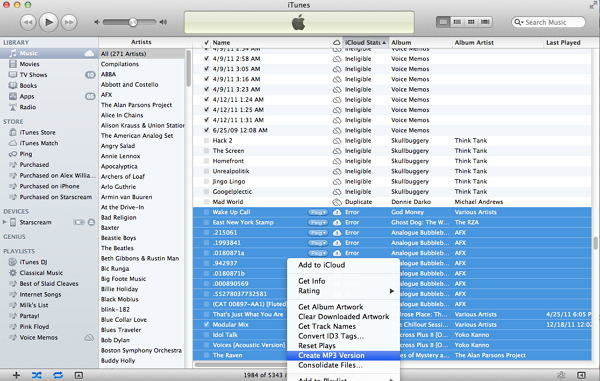
Houd er rekening mee dat het raadzaam is om te controleren of je nummerconversie al is ingesteld op MP3 voordat je het conversieproces start. Ga naar iTunes> Voorkeuren> Algemene voorkeuren en open de Scherm Instellingen importeren.

Nadat alles is voltooid, verwijdert u de originele bestanden die u heeft geconverteerd. Vergeet niet om het te controleren Verwijder ook deze nummers uit iCloud voordat je de Nummers verwijderen knop.

En wanneer iTunes vraagt of u uw bestanden wilt behouden, vertel het gewoon om ze naar de prullenbak te verplaatsen.
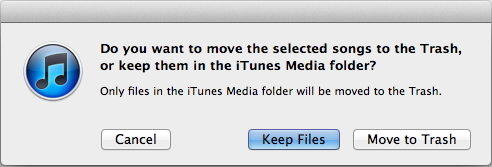
Start iTunes opnieuw, sorteer en selecteer vervolgens alle nummers met een 'X' wolk pictogram (Status: verwijderd).
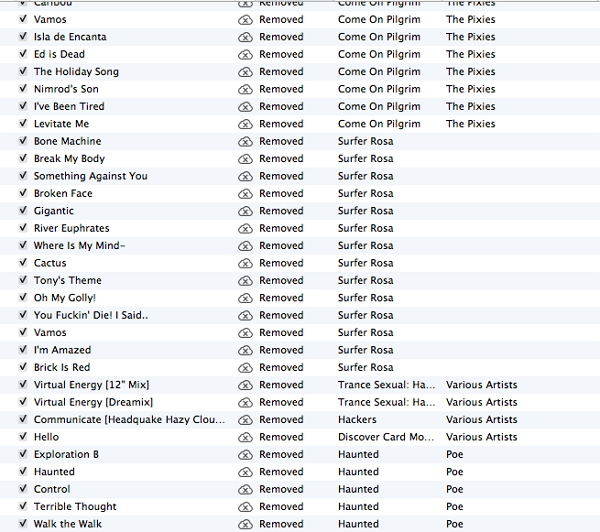
Klik met de rechtermuisknop op de bestanden en kies ervoor Toevoegen aan iCloud.
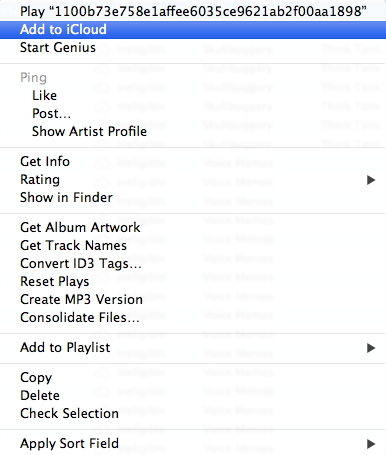
Gefeliciteerd! Het proces is klaar. Als u in de toekomst een soortgelijk probleem tegenkomt, kunt u het proces gewoon herhalen. En sommige fouten op het iOS-apparaat kunnen worden veroorzaakt door beschadigde iOS-gerelateerde bestanden, in dit geval hebt u een professionele iOS-reparatietool zoals Tenorshare ReiBoot nodig om u te helpen het besturingssysteem te repareren en opnieuw te beginnen.









